 Bạn thấy các phần mềm email có hoạt động hiệu quả hay không? Các chương trình này có chặn được thư rác hiệu quả không ? Các email quan trọng của bạn có bị lọt vào chồng thư rác (spam mail) không ? Có hàng trăm MB các thư rác được lưu trữ và ẩn ở đâu đó trong PC của bạn ?
Bạn thấy các phần mềm email có hoạt động hiệu quả hay không? Các chương trình này có chặn được thư rác hiệu quả không ? Các email quan trọng của bạn có bị lọt vào chồng thư rác (spam mail) không ? Có hàng trăm MB các thư rác được lưu trữ và ẩn ở đâu đó trong PC của bạn ?
1. Loại bỏ sự bối rối
Thư rác và các thư khác có thể làm đầy hộp thư của bạn và làm cho các thư quan trọng của bạn bị mất, khó tìm thấy. Bạn có thể tạo ra các quy tắc trong Outlook Express 6 để lọc các thư không có địa chỉ của người gửi vào thư mục Bulk.
Để thiết lập quy tắc, bạn vào Tools->Message Rules ->Mail. Tiếp theo chọn New Rule và tạo quy tắc mới. Nếu bạn muốn chọn vào nhãn "Where the To line contains people". Trong hộp bên dưới, chọn dòng chữ màu xanh có gạch chân "contains people". Nếu bạn muốn thêm các địa chỉ thư điện tử và chọn Add. Bây giờ, nhấn vào Options và chọn "Message does not contain the people below" chọn Ok hai lần. Bây giờ, đánh dấu chọn vào mục "Move it to the specified folder" và chọn vào chữ gạch chân màu xanh "specified". Cuối cùng, tạo thư mục mới tên là "Bulk", điểm sáng vào đó và nhấn OK hai lần.
Nếu bạn đang sử dụng Netscape, bạn tới Tools-> Message Filters ->New, chọn "Match all of the following", sử dụng menu thả xuống Subject và chọn "To". Hãy thêm các địa chỉ thư của bạn, sau đó trong hộp dưới cùng của cửa sổ, bạn chọn Red. Bằng cách đó tất cả các thư điện tử được gửi trực tiếp đến bạn sẽ được đánh dấu màu đỏ, rất khó bị bỏ sót.
Năm ngoái, Microsoft phát hành bản cập nhật sửa lỗi bảo mật cho Outlook Express 5 và 6. Người sử dụng đã cài đặt bản cập nhật sẽ thấy các tập tin đính kèm theo thư điện tử sẽ tự động bị chặn lại. Thay đổi này có tác dụng ngăn chặn các tập tin đính kèm không thể ẩn chứa vi rút và thực thi ngay trong hộp thư của bạn. Đây là một tính năng hay cho những người mới bắt đầu sử dụng Net, nhưng với người dùng có kinh nghiệm thì đây có thể là sự phiền hà, gây khó chịu. Để tắt bỏ tính năng này, bạn hãy thực hiện các bước dưới đây nhưng nhớ là hãy quét vi rút các tập tin đính kèm trước khi mở chúng.
Trong Outlook Express, chọn Tools -> Options -> chọn thẻ Security. Tiếp đó, hãy bỏ chọn "Do not allow attachments to be saved or opened that could potentially be a virus."
3. Xóa các thư rác bí hiểm
Cả Outlook và Netscape đều chia sẻ thói quen lưu trữ lại các thư điện tử bị xóa trong thư mục Deleted của Outlook và Trash của Netscape. Các sản phẩm Outlook của Microsoft lưu tới 2 GB các thư cũ mặc dù chúng đã được xóa từ trong thư mục Deleted. Trong Netscape cũng có 300 MB các thư rác sau khi đã được xóa khỏi thư mục Trash. Thực ra chúng rất khó để phục hồi lại được, vậy tại sao bạn lại phải lãng phí dung lượng đĩa cứng chỉ để lưu dữ các thư rác ?
Xóa các thư trong thư mục Trash của Netscape cũng khá phức tạp. Bạn hãy tới Start -> Search -> Files and Folders, và chọn "All Files and Folders". Bạn chọn nhớ là hãy chọn "Search hidden files and folders" bằng cách mở rộng mục "More advanced options" trong menu Option. Tìm từ khoá "trash". Kết quả tìm kiếm sẽ trả về một số thư mục có chứa tên tập tin "trash". Tập tin để xoá sẽ có dung lượng lớn nhất, nó gần giống với: "C:\Documents and Settings\TENCUABAN\ApplicationData\Mozilla\Profiles\default\5z3f9dp.slt\Mail\pop. HOPTHUCUABAN.com".
Trong các phiên bản cũ hơn của Windows đường dẫn này sẽ là: "C:\Program Files\Netscape\Users\TENCUABAN\Mail".
Bây giờ, bạn có thể xoá các tập tin này, Netscape sẽ tự động tạo ra lại tên thư mục này.
Trong Outlook, các thư ẩn sẽ rất khó để xoá. Trước hết, bạn tới Tools và chọn Empty thư mục Deleted Items. Để ngăn chặn Outlook lưu trữ các thư đã xoá này trong tương lai, bạn chọn Tools ->Options -> chọn thẻ Other, và chọn hộp "Empty The Deleted Items Folder Upon Exiting."
Các công ty phát tán thư rác rất hay sử dụng các phòng chat để săn lùng và tung ra thư rác. Để hạn chế thư rác bằng cách này, bạn hãy tạo ra một tên nick chỉ dùng để "chat" thôi.
Nếu bạn đang vào kỉ nghỉ và bạn đang có một tài khoản email của Hotmail, bạn có thể nhận được rất nhiều thư rác khi bạn quay về. Để bạn chế lượng thư rác quá lớn này, bạn hãy làm một mẹo để lừa các công ty phát tán thư rác tưởng rằng địa chỉ thư của bạn tạm thời bị đóng, bạn có thể kích hoạt lại tài khoản thư này trong thời gian 90 ngày. Sau khoảng thời gian này, tài khoản thư của bạn sẽ bị mất vĩnh viễn, bạn không thể nhận thư, gửi thư và tất cả các thư lưu trữ từ trước và sổ địa chỉ cũng sẽ bị xoá.
Các công ty phát tán thư rác sẽ tưởng rằng địa chỉ thư của bạn đã "chết" và sẽ không gửi thư nữa. Và tất nhiên, các bạn của bạn cũng tưởng rằng điạ chỉ thư của bạn cũng không còn. Vì vậy, bạn hãy cố gắng kích hoạt tài khoản trở lại trong thời gian 90 ngày.
Một lần bạn bị lừa đọc thư rác cũng là quá đủ. Nhưng, nếu các phần mềm Outlook hoặc Outllook Express sẽ không đánh dấu ngay lập tức các thư là đã đọc khi bạn đã đọc chúng. Do đó, bạn rất có khả năng sẽ đọc lại thư rác này. Dưới đây là bước đánh dấu các thư đã đọc (các thư không có dòng chữ đậm) trong hộp thư của bạn khi bạn nhấn chuột vào thư đó.
Trước hết, bạn vào Tools -> Options -> chọn thẻ Other. Bạn nhấn chuột vào khung Preview (xem trước) của Outlook Express ( trong Outlook 2003 thì nó được gọi là khung đọc) và chọn vào hộp "Mark messages as read in preview window." Chọn 0 cho số lần mà bạn muốn thư được đánh dấu như là đã đọc.
Trong Outlook Express, bạn chọn Tools -> Options chọn thẻ Read, ở bên phải của dòng "Mark messages read after displaying for" hãy chọn số lần là "0".
Tính năng thông báo của Windows sẽ thông báo tới bạn khi bạn nhận được thư mới. Nếu bạn sử dụng Windows XP Home và XP Pro với chế độ đa người dùng, mỗi lần bạn đăng nhập vào Windows, Windows sẽ đưa ra thông báo cho bạn số lượng thư chưa đọc.
Để ngăn chặn các thông báo khó chịu này, bạn chỉ cần tìm ra chương trình nào đã sinh ra chúng. XP thường lấy các thông tin về thư mới từ chương trình Outlook Express và chương trình nhắn tin Messenger kết nối với MSN và Hotmail.
Để loại bỏ Messenger nhắc nhở bạn khi bạn có thư mới, bạn hãy tới Messenger -> Tools và chọn Options. Tiếp theo, bạn chọn thẻ Preferences và bỏ chọn "Run this program when Windows starts."
Trong Outlook Express, bạn tới Tools ->Options -> chọn thẻ General. Bỏ chọn "Automatically log on to Windows Messenger" và "Send and receive messages at startup."
8. Tắt các thông tin về thư mới, phần 2
Bạn có thể loại bỏ thông báo thư mới trong khay hệ thống từ Hotmail, MSN, và Outlook.
Để ngăn chặn Messenger thông báo cho bạn khi có thư mới hằng ngày. Bạn mở Messenger, chọn menu Tools, và chọn Options. Tiếp theo, chọn thẻ Preferences và bỏ chọn "Display alerts when e-mail arrives."
Trong Outlook Express, bạn chọn Tools -> Options và chọn thẻ General. Tiếp theo, tới hộp "Check for new messages" và chọn thời gian Outlook kiểm tra thư mới là lớn nhất: 480 phút. Bằng cách này, bạn cần nhấn vào nút Send/Receive trong Outlook bằng tay để kiểm tra thư mới.
Trong Outlook 2003, bạn chọn menu Tools -> Options, và chọn mục E-mail Options. Bây giờ, bạn chỉ cần nhấn vào Advanced E-mail Options, và chọn tuỳ chọn "When new items arrive in my In-box".
Nếu như bạn thích thông báo khi có thư mới nhưng bạn thấy khó chịu khi nghe âm thanh thông báo, bạn chỉ cần thay đổi hoặc tắt chức năng này từ các chương trình sinh ra chúng. Bạn vào Start ->Settings ->Control Panel và chọn Sounds and Audio Devices. Tại đây, bạn có thể thay đổi âm thanh của Windows. Rất đơn giản, bạn chỉ cần lựa chọn thẻ Sounds và cuộn tới sự kiện "Program Event" và tìm chương trình hoặc trình nhắn tin mà bạn đang dùng, bạn có thể thay đổi âm thanh và xoá hoàn toàn âm thanh.
Nếu bạn rất cẩn thận tạo các quy tắc lọc thư và thư rác cho phần mềm email của Netscape và bạn muốn tạo cài đặt các bộ lọc của Netscape cho máy PC mới.
Bạn hãy vào Start -> Search ->Files and Folders, và chọn "All Files and Folders". Bạn hãy chọn "Search hidden files and folders" bằng cách mở rộng "More advanced options". Bạn gõ từ khoá "msgfilterrules" vào trong khung tìm kiếm. Kết quả tìm kiếm sẽ đưa ra một số thư mục có msgfilterrules. Khi bạn tìm kiếm trong Windows XP, tập tin này có thể là:
C:\Documents and Settings\TENCUABAN\ApplicationData\Mozilla\Profiles\
default\6y2pe1cq.slt\Mail\pop.HOPTHUCUABAN.com
Để tìm các quy tắc về lọc thư rác của Netscape, bạn cần tìm kiếm tập tin training.dat trong thư mục .slt như:
C:\Documents and Settings\TENCUABAN\ApplicationData\Mozilla\Profiles\default\5z3f9dp.slt\
Minh Phúc
 Công nghệ
Công nghệ  AI
AI  Windows
Windows  iPhone
iPhone  Android
Android  Học IT
Học IT  Download
Download  Tiện ích
Tiện ích  Khoa học
Khoa học  Game
Game  Làng CN
Làng CN  Ứng dụng
Ứng dụng 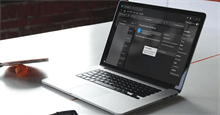

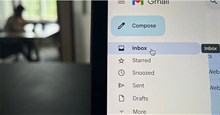













 Linux
Linux  Đồng hồ thông minh
Đồng hồ thông minh  macOS
macOS  Chụp ảnh - Quay phim
Chụp ảnh - Quay phim  Thủ thuật SEO
Thủ thuật SEO  Phần cứng
Phần cứng  Kiến thức cơ bản
Kiến thức cơ bản  Lập trình
Lập trình  Dịch vụ công trực tuyến
Dịch vụ công trực tuyến  Dịch vụ nhà mạng
Dịch vụ nhà mạng  Quiz công nghệ
Quiz công nghệ  Microsoft Word 2016
Microsoft Word 2016  Microsoft Word 2013
Microsoft Word 2013  Microsoft Word 2007
Microsoft Word 2007  Microsoft Excel 2019
Microsoft Excel 2019  Microsoft Excel 2016
Microsoft Excel 2016  Microsoft PowerPoint 2019
Microsoft PowerPoint 2019  Google Sheets
Google Sheets  Học Photoshop
Học Photoshop  Lập trình Scratch
Lập trình Scratch  Bootstrap
Bootstrap  Năng suất
Năng suất  Game - Trò chơi
Game - Trò chơi  Hệ thống
Hệ thống  Thiết kế & Đồ họa
Thiết kế & Đồ họa  Internet
Internet  Bảo mật, Antivirus
Bảo mật, Antivirus  Doanh nghiệp
Doanh nghiệp  Ảnh & Video
Ảnh & Video  Giải trí & Âm nhạc
Giải trí & Âm nhạc  Mạng xã hội
Mạng xã hội  Lập trình
Lập trình  Giáo dục - Học tập
Giáo dục - Học tập  Lối sống
Lối sống  Tài chính & Mua sắm
Tài chính & Mua sắm  AI Trí tuệ nhân tạo
AI Trí tuệ nhân tạo  ChatGPT
ChatGPT  Gemini
Gemini  Điện máy
Điện máy  Tivi
Tivi  Tủ lạnh
Tủ lạnh  Điều hòa
Điều hòa  Máy giặt
Máy giặt  Cuộc sống
Cuộc sống  TOP
TOP  Kỹ năng
Kỹ năng  Món ngon mỗi ngày
Món ngon mỗi ngày  Nuôi dạy con
Nuôi dạy con  Mẹo vặt
Mẹo vặt  Phim ảnh, Truyện
Phim ảnh, Truyện  Làm đẹp
Làm đẹp  DIY - Handmade
DIY - Handmade  Du lịch
Du lịch  Quà tặng
Quà tặng  Giải trí
Giải trí  Là gì?
Là gì?  Nhà đẹp
Nhà đẹp  Giáng sinh - Noel
Giáng sinh - Noel  Hướng dẫn
Hướng dẫn  Ô tô, Xe máy
Ô tô, Xe máy  Tấn công mạng
Tấn công mạng  Chuyện công nghệ
Chuyện công nghệ  Công nghệ mới
Công nghệ mới  Trí tuệ Thiên tài
Trí tuệ Thiên tài